电脑熄屏不断网怎么设置win10 Win10电脑锁屏后不断网设置方法
更新时间:2024-06-18 15:45:11作者:jiang
在使用Win10电脑时,有时候我们希望在锁屏后不断网,避免因为长时间不操作而导致电脑熄屏,为了解决这个问题,我们可以通过设置来实现。下面就来详细介绍一下Win10电脑锁屏后不断网的设置方法。
具体方法:
1.首先点击开始菜单,然后进入到Windows设置;
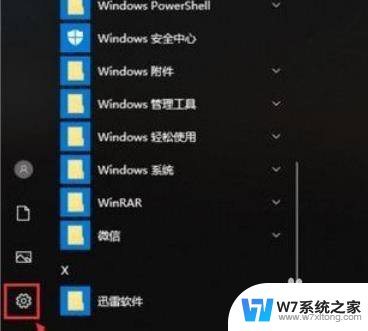
2.进入Windows设置界面之后,点击最上面的“系统”。如图所示。
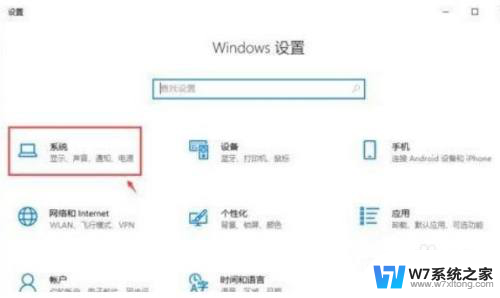
3.进入页面,点击左边栏目的【电源和睡眠】。然后我们可以在下方找到睡眠,设置睡眠时间为“从不”就可以了。
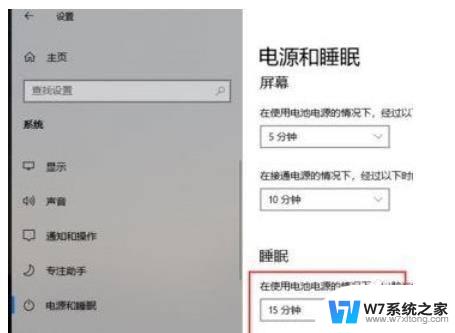
4. 通过上面的方法操作之后,睡眠被关闭。这样锁屏之后也不会断网,电脑还在运行。
以上就是电脑熄屏不断网怎么设置win10的全部内容,如果你遇到这种问题,可以尝试按照以上方法解决,希望对大家有所帮助。
电脑熄屏不断网怎么设置win10 Win10电脑锁屏后不断网设置方法相关教程
-
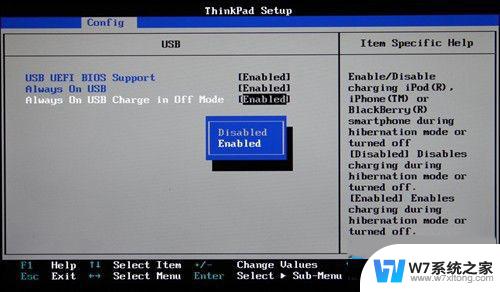 关闭电脑usb不断电 win10怎么样在bios中设置usb接口关机不断电
关闭电脑usb不断电 win10怎么样在bios中设置usb接口关机不断电2024-09-02
-
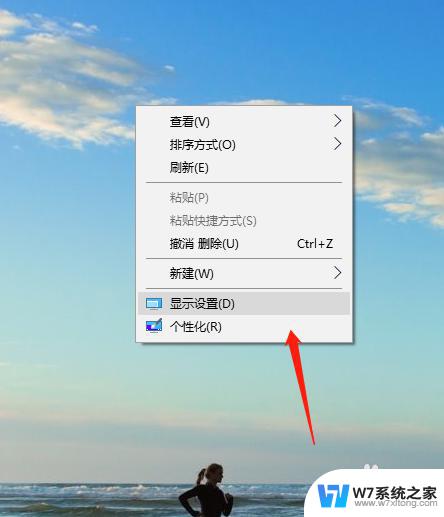 电脑不锁屏不休眠怎么设置 Win10如何设置不锁屏不休眠
电脑不锁屏不休眠怎么设置 Win10如何设置不锁屏不休眠2024-02-17
-
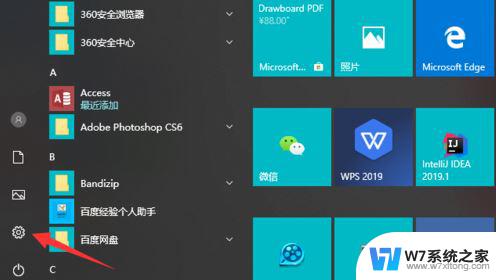
-
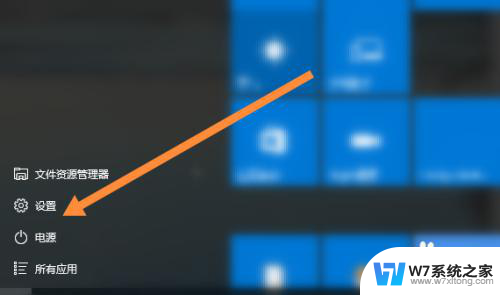 win10怎么断开网络 win10电脑断开网络的方法
win10怎么断开网络 win10电脑断开网络的方法2024-04-05
- win10网络掉线后不重启电脑怎么重新网络连接 Win10网络频繁断网怎么处理
- win10熄屏时间怎么调 Win10笔记本电脑熄屏显示时间设置步骤
- win10电脑个性化锁屏设置打√了怎么还不行 Win10锁屏背景设置灰色无法修改
- 电脑锁屏怎样取消 win10怎样取消电脑自动锁屏设置
- win10如何设置合上电脑后要用密码 win10如何设置锁屏密码
- win10电脑设置了自动锁屏没有锁屏 Win10设置取消自动锁屏无效怎么解决
- win10如何打开无线网络连接 如何打开无线网络设置
- w10系统玩地下城fps很低 地下城与勇士Win10系统卡顿怎么办
- win10怎么设置两个显示器 win10双显示器设置方法
- 戴尔win10系统怎么恢复 戴尔win10电脑出厂设置恢复指南
- 电脑不能切换窗口怎么办 win10按Alt Tab键无法切换窗口
- 新买电脑的激活win10密钥 如何找到本机Win10系统的激活码
win10系统教程推荐
- 1 新买电脑的激活win10密钥 如何找到本机Win10系统的激活码
- 2 win10蓝屏打不开 win10开机蓝屏无法进入系统怎么办
- 3 windows10怎么添加英文键盘 win10如何在任务栏添加英文键盘
- 4 win10修改msconfig无法开机 Win10修改msconfig后无法启动怎么办
- 5 程序字体大小怎么设置 Windows10如何调整桌面图标大小
- 6 电脑状态栏透明度怎么设置 win10系统任务栏透明度调整步骤
- 7 win10怎么进行系统还原 Win10系统怎么进行备份和还原
- 8 win10怎么查看密钥期限 Win10激活到期时间怎么查看
- 9 关机后停止usb供电 win10关机时USB供电设置方法
- 10 windows超级用户名 Win10怎样编辑超级管理员Administrator用户名